Hallo Pebisnis
Pada panduan kali ini akan ditunjukkan tentang cara input Order Peenjualan Dengan DP / Uang Muka pada Beecloud.
Misalkan ada Customer yang pesan barang, namun sudah dibayar penuh, atau dibayar sebagian saja. Untuk barangnya di ambil nanti atau akan dikirim nanti, karena customer hanya pesan barang.
Berikut ini langkah-langkah cara input transaksi order penjualan dengan uang muka pada Beecloud :
A. Input Order Penjualan dengan DP
- Buka menu [Penjualan] - [Order Penjualan] - Tambah Baru
- Kemudian isikan nama Customer beserta item-item yang di order.
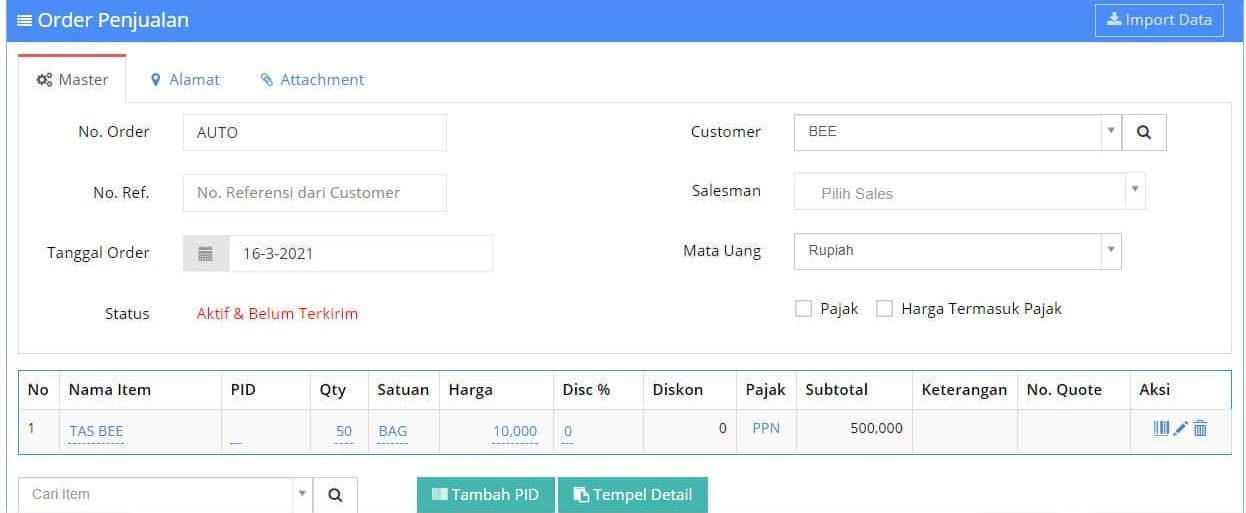
Gambar 1. Input Order Penjualan
- Input Uang Muka di bagian bawah.
Klik tombol Plus "+" > kemudian diisikan nominal uang muka > dan pilih metode pembayarannya beserta kas/bank yang dipakai
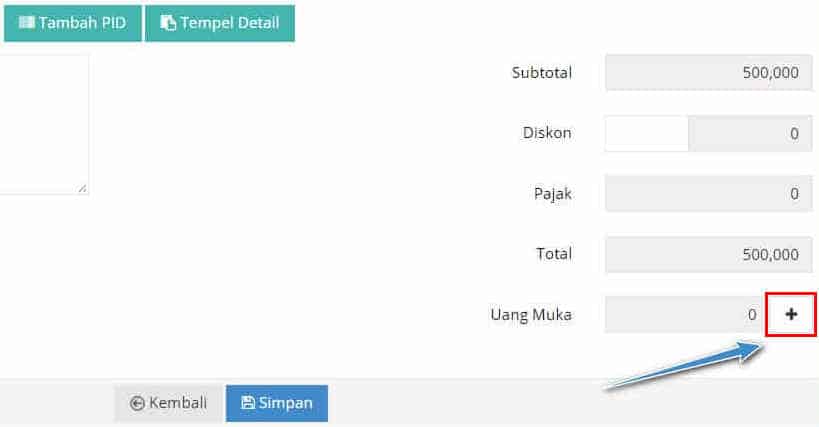
Gambar 2. Menambah Uang Muka
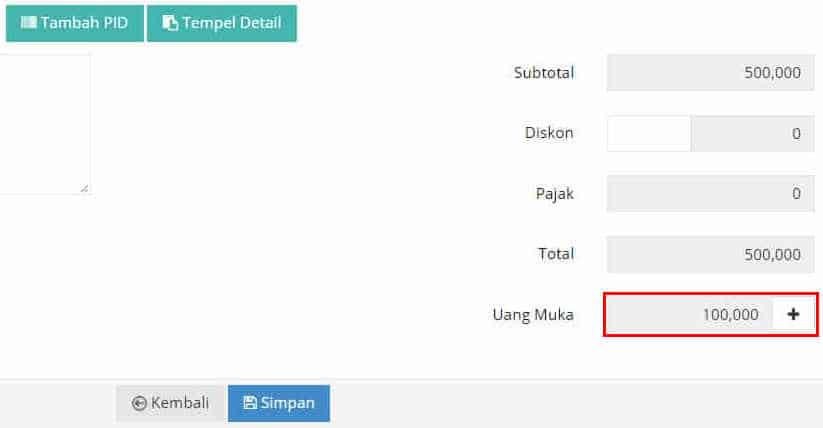
Gambar 3. Uang Muka Berhasil Ditambahkan
B. Input Penjualan
- Ketika barang dan tagihannya sudah diberikan ke customer, maka bisa input di menu Penjualan, dengan cara Import Data Order Penjualan
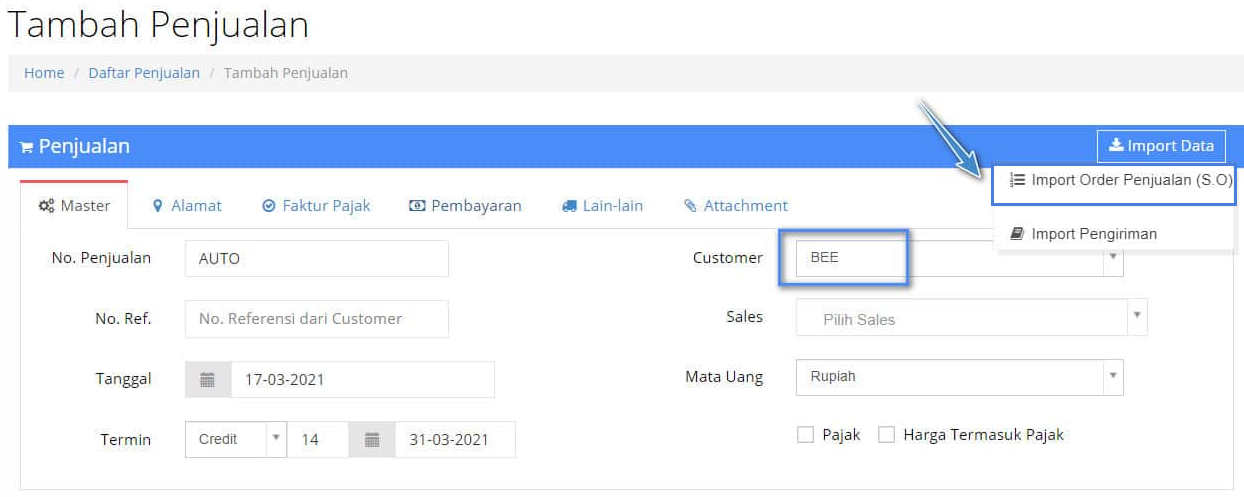
Gambar 4. Import Data Order Penjualan
- Silahkan edit daftar - daftar item yang diberikan ke Customer, jumlah yang dikirim ada berapa. Jika sudah sesuai semua, maka hal yang harus dilakukan adalah setting terminnya menjadi Credit
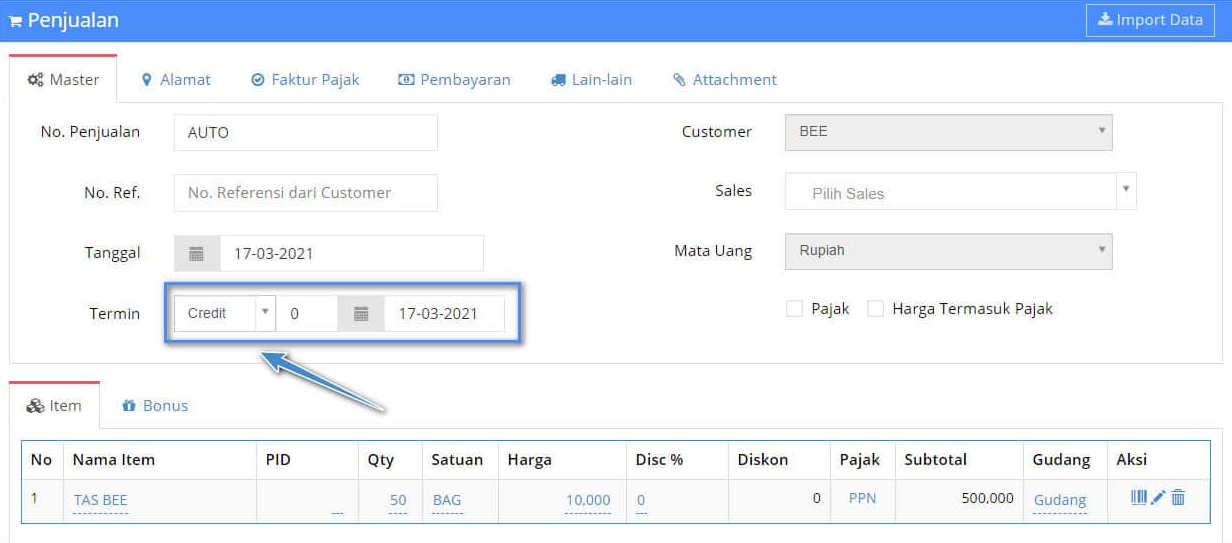
Gambar 5. Pengarahan Termin Credit
- *Dipastikan termin diatur Credit, karena jika diarahkan pada termin "Cash maka Anda menerima uang dua kali.
- Yang pertama terima dari DP, dan yang kedua terima dari total Penjualan yang sedang di input.
C. Input Penerimaan Pembayaran
Langkah ini adalah untuk melunasi penjualan yang sudah di input pada langkah B. Dan agar total penjualannya bisa di potong kan dengan nominal Uang Muka yang sudah diinput ketika order.
- Silahkan masuk menu Kas/Bank - Penerimaan Pembayaran.
Kemudian pilih |Customer dan Cabangnya| > lalu klik |Pilih Piutang| dan pilih nomor penjualan yang sudah di input pada langkah B.
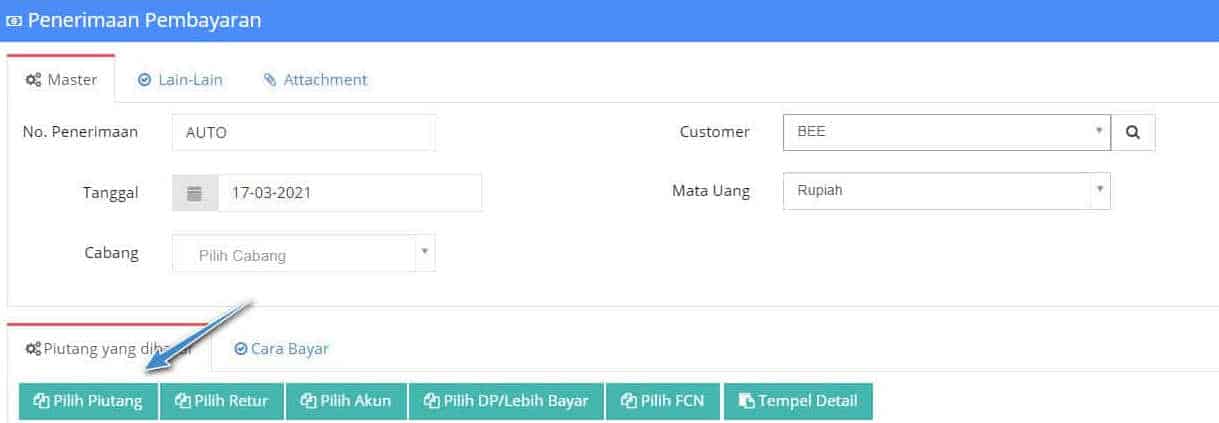
Gambar 6. Pilih Piutang
- Selanjutnya klik Pilih DP/Lebih Bayar, dan pilih DP yang sudah diinput pada Langkah A
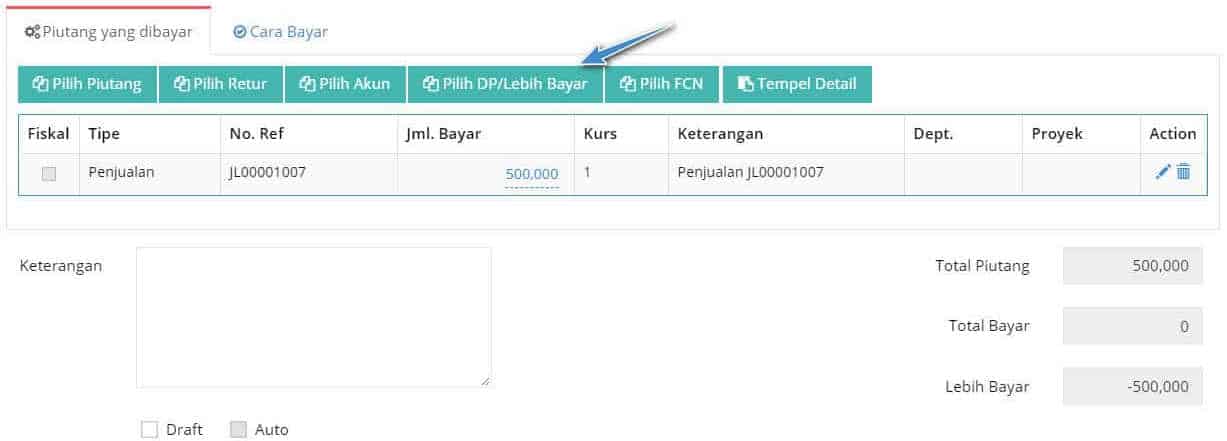
Gambar 7. Pilih DP / Uang Muka
- Dalam contoh panduan ini, total penjualannya adalah 500.000, sudah di bayar 100.000 ketika order dan sisanya adalah 400.000.
Maka sisa tersebut bisa di input di kolom |Cara Bayar|.
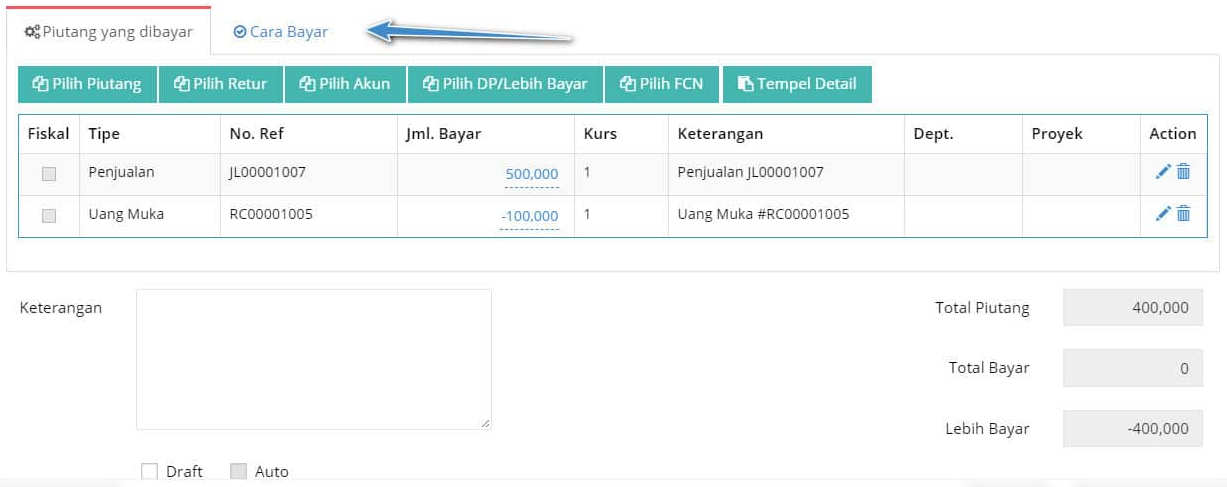
Gambar 8. Cara Bayar
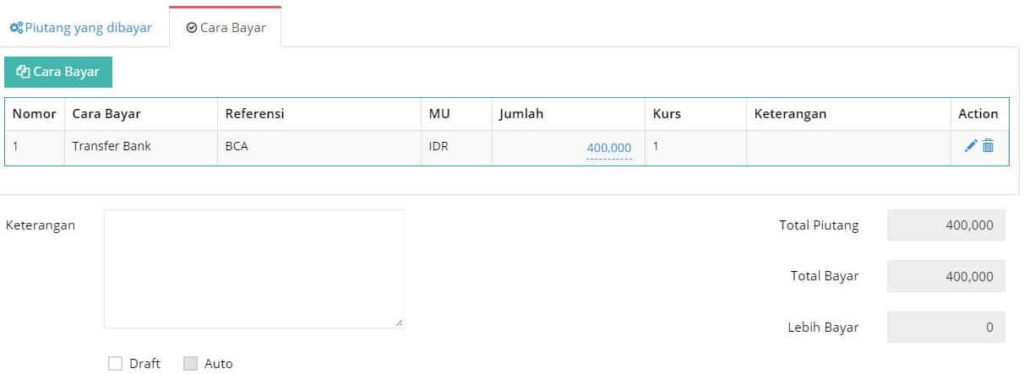
Gambar 9. Cara Bayar Berhasil Ditambahkan
- Simpan


